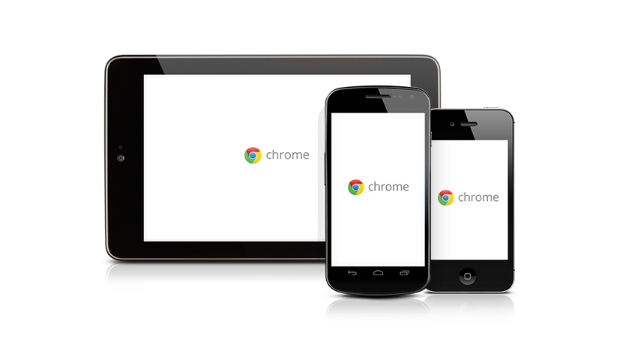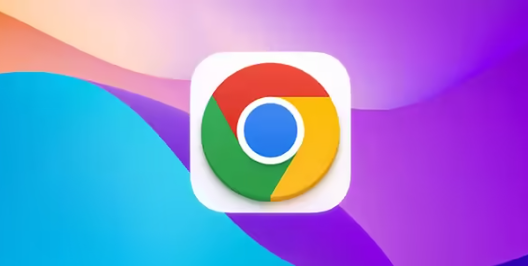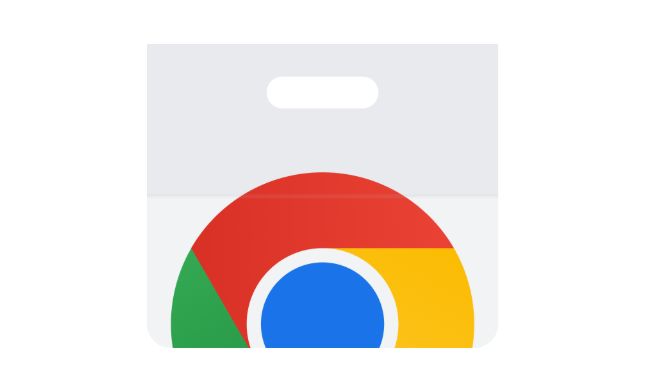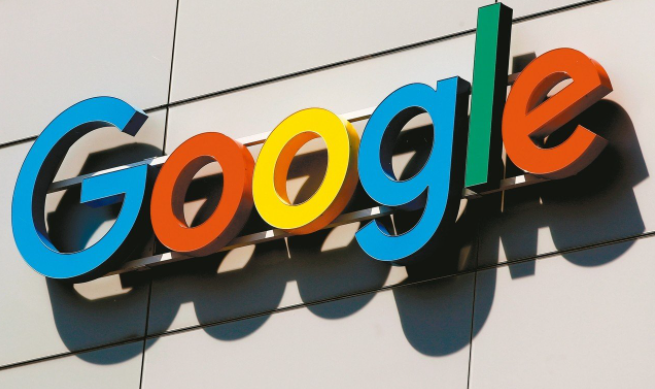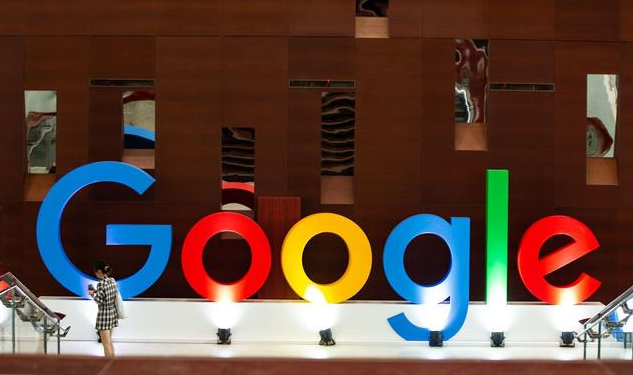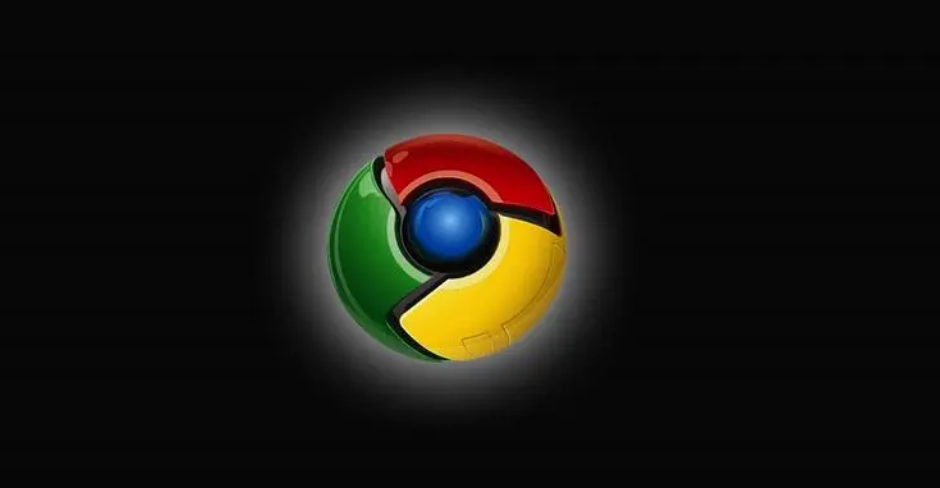详情介绍
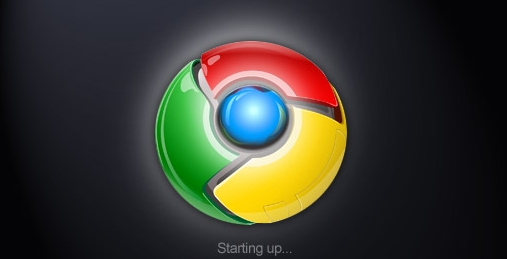
一、设置谷歌浏览器的语言偏好
1. 打开浏览器设置
- 首先,打开谷歌浏览器,在浏览器窗口的右上角可以看到三个垂直排列的点(菜单图标),点击它。
- 在弹出的下拉菜单中,选择“设置”选项,进入浏览器的设置页面。
2. 找到语言设置选项
- 在设置页面中,向下滚动,找到“高级”部分,然后点击“语言和输入”选项。这里集中了与语言相关的设置。
3. 添加所需语言
- 在“语言和输入”页面中,点击“添加语言”按钮。此时会弹出一个语言选择框,里面包含了众多可供选择的语言。
- 你可以根据自己的需求,通过鼠标滚轮或者搜索框查找想要添加的语言。例如,如果你想添加中文(简体)和法语,就在列表中找到对应的语言选项,然后点击“添加”。添加后的语言会显示在“已添加的语言”列表中。
二、设置网页显示语言
1. 手动切换网页语言
- 当你访问一个网页时,如果发现其默认语言不是你所期望的,可以通过浏览器自带的翻译功能进行切换。
- 在浏览器地址栏的右侧,会出现一个翻译图标(通常是一个地球图标)。点击这个图标,会弹出翻译选项。
- 在弹出的选项中,你可以选择将网页翻译成你想要的语言。例如,如果当前网页是英文的,你想将其翻译成中文,就选择“中文(简体)”选项。这样,网页的内容就会自动翻译成中文显示。
2. 设置默认网页语言
- 除了手动切换单个网页的语言外,你还可以设置浏览器默认使用的语言来显示网页。
- 回到浏览器的“语言和输入”设置页面,在“已添加的语言”列表中,通过拖动语言条目旁边的箭头,可以调整语言的优先级顺序。
- 将你最常用或者希望作为默认显示的语言拖放到列表的最顶部。例如,如果你希望所有网页都优先以中文显示,就将“中文(简体)”拖到第一位。这样,当浏览器遇到没有指定语言的网页时,就会按照你设置的语言优先级来显示内容。
三、管理多语言支持
1. 删除不需要的语言
- 随着时间的推移,你可能不再需要某些语言的支持,或者为了简化语言列表,可以删除一些不常用的语言。
- 在“语言和输入”页面的“已添加的语言”列表中,找到想要删除的语言条目,点击该语言条目旁边的三个垂直点的图标(更多选项)。
- 在弹出的菜单中,选择“移除”选项,即可将该语言从浏览器的语言支持列表中删除。
2. 更新语言设置
- 有时候,谷歌浏览器会自动更新语言相关的数据,以确保翻译的准确性和语言支持的完整性。你也可以手动检查是否有可用的语言更新。
- 在“语言和输入”页面中,点击右上角的“检查更新”按钮,浏览器会连接到服务器并检查是否有最新的语言数据可供下载和安装。如果有更新,按照提示完成更新操作即可。
通过以上步骤,你就可以轻松地在谷歌浏览器中设置并管理多语言支持。无论是为了满足学习、工作还是娱乐的需求,都能够方便地浏览不同语言的网页内容,享受无障碍的网络体验。同时,合理地管理和更新语言设置,也能确保浏览器的性能和翻译质量始终保持在最佳状态。